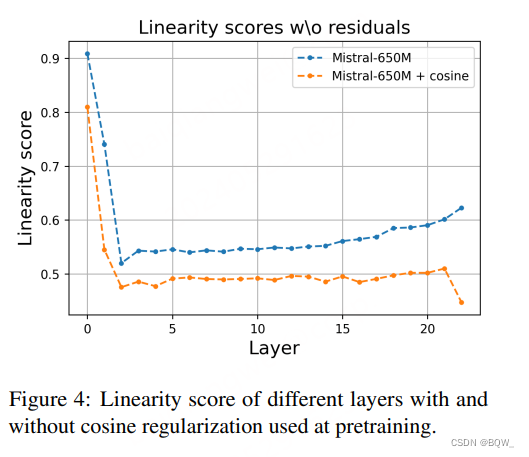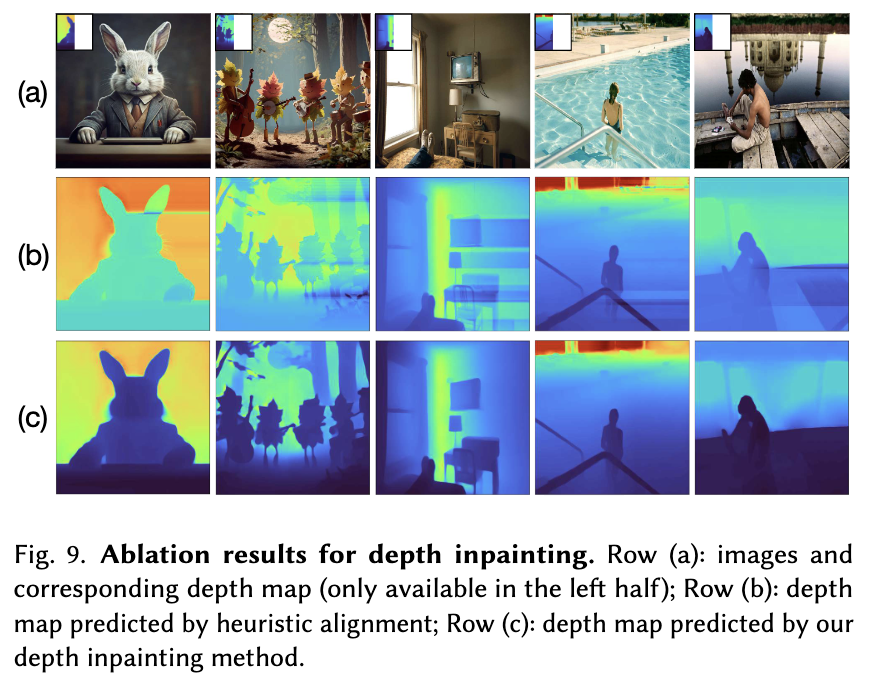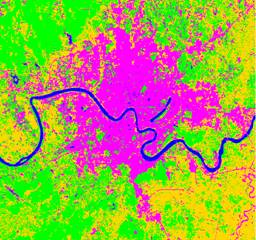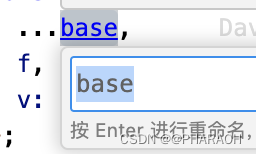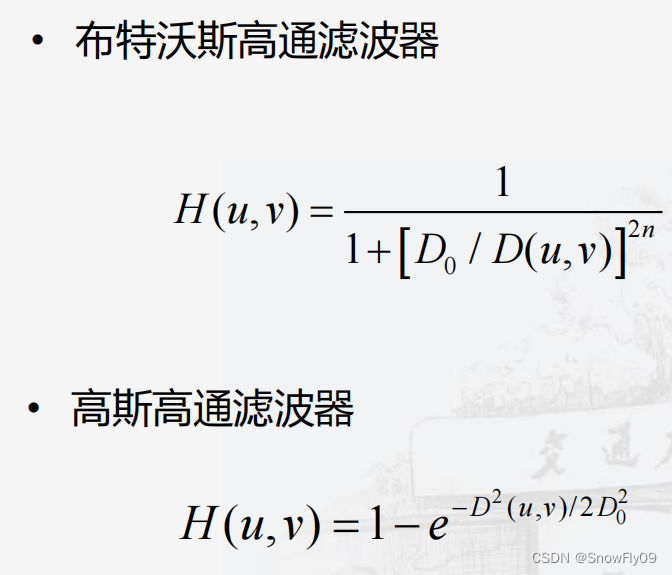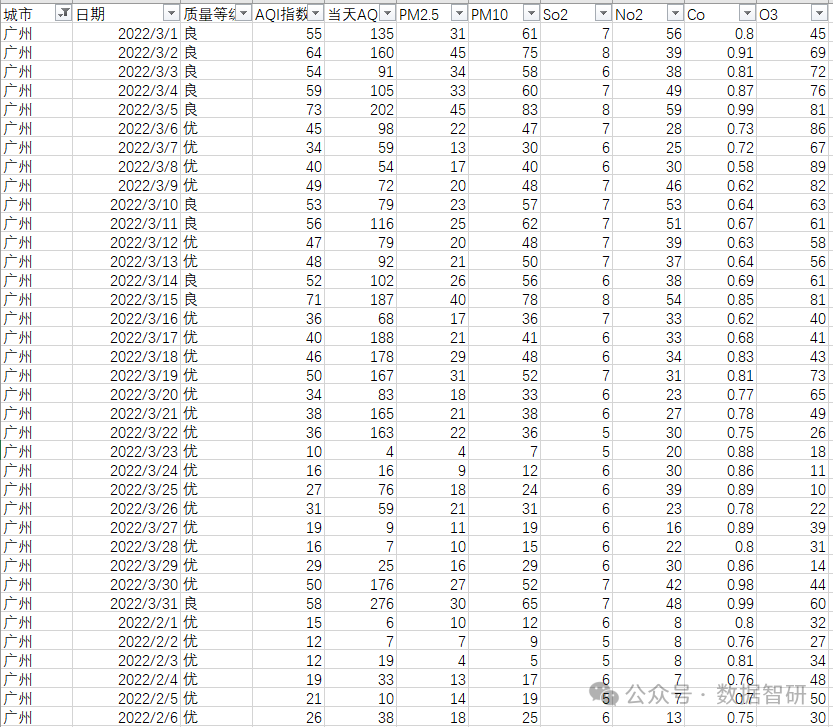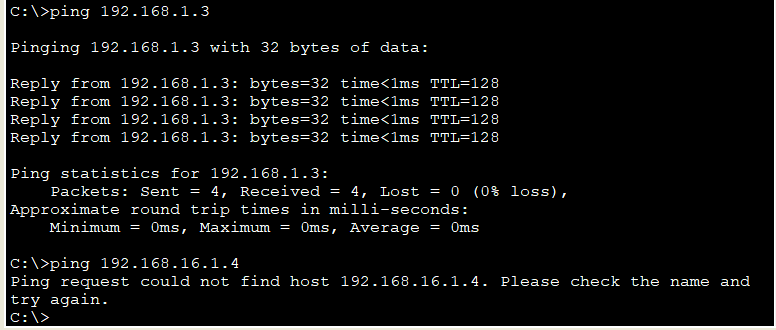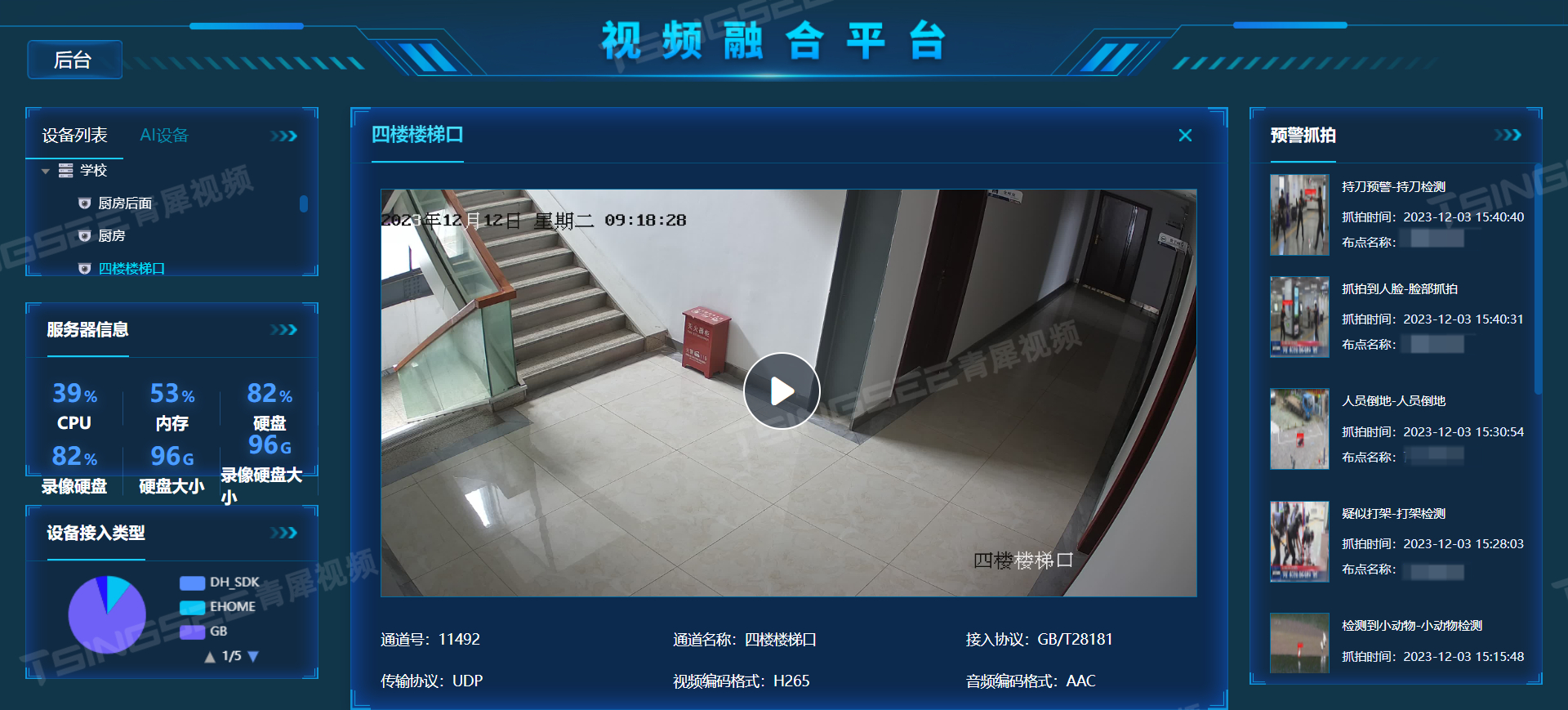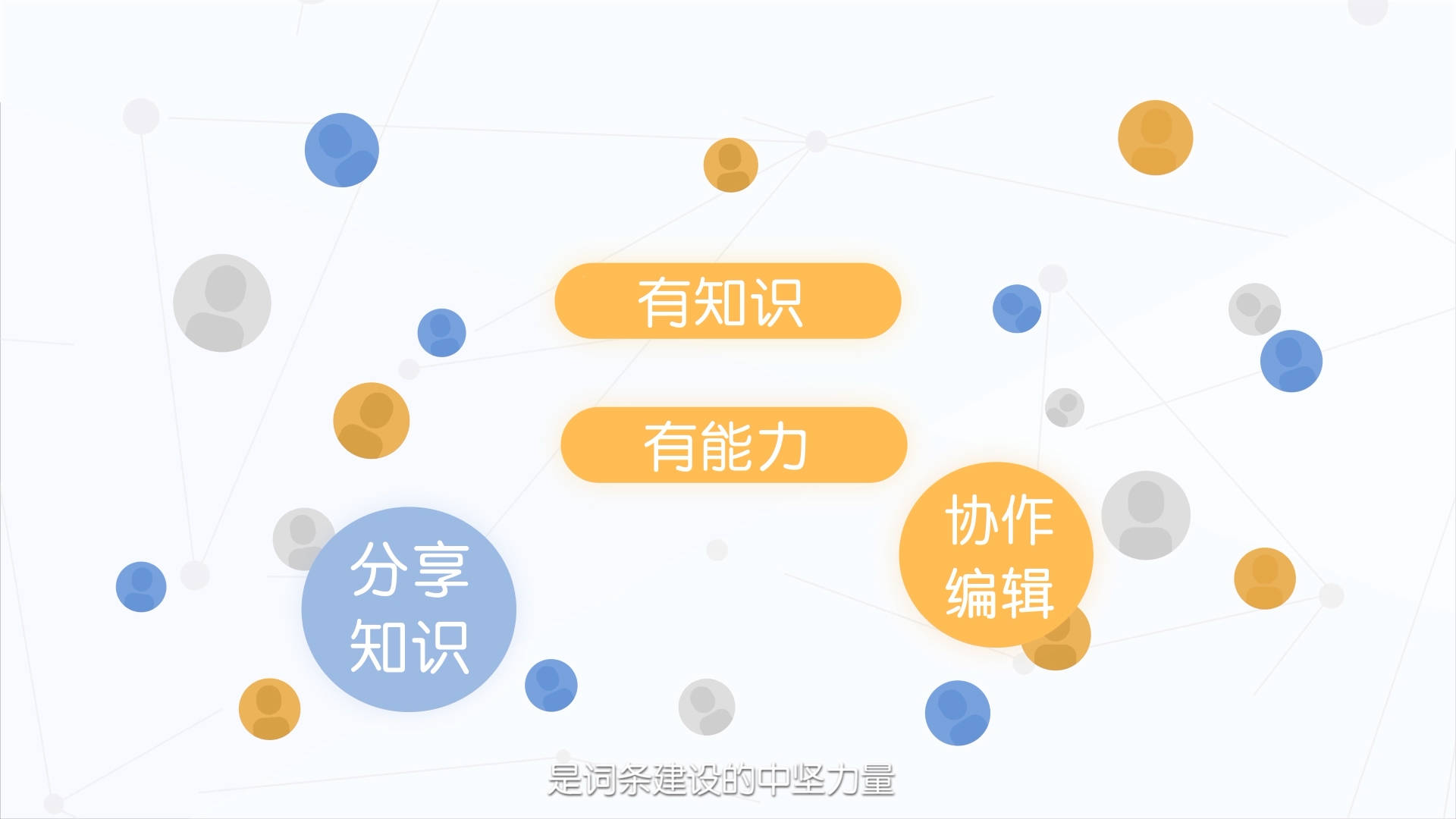在使用电脑的过程中,我们有时会遇到无法访问某些文件的情况,通常会看到“文件访问被拒绝”的错误提示。这种情况可能是由于文件权限设置问题、文件正在被其他程序使用、系统错误或者病毒感染等原因引起的。本文将介绍三种解决文件访问被拒绝问题的方法,帮助您顺利访问所需的文件。

方法1:检查和修改文件权限
文件权限设置错误是导致文件访问被拒绝的常见原因。通过检查和修改文件权限,可以解决大部分访问问题。以下是具体步骤:
第一步:在文件资源管理器中找到要访问的文件,右键点击该文件,选择“属性”。
第二步:在文件属性窗口中,选择“安全”选项卡,查看当前用户的权限,确保具有读取和写入权限。

第三步:如果当前用户没有足够的权限,点击“编辑”按钮,然后选择当前用户,勾选所需的权限(如“完全控制”)。

第四步:点击“应用”按钮,保存更改,然后尝试重新访问该文件。
方法2:关闭占用文件的进程
有时候,文件被其他程序占用会导致访问被拒绝。关闭占用文件的进程可以解决这一问题。以下是具体步骤:
第一步:按下Ctrl+Shift+Esc组合键打开任务管理器。
第二步:在任务管理器中,查看当前运行的进程,找到可能占用该文件的进程。

第三步:右键点击占用文件的进程,选择“结束任务”。关闭占用文件的进程后,重新尝试访问该文件。
方法3:通过安全模式访问文件
在安全模式下,系统仅加载最基本的驱动程序和服务,这有助于解决由于第三方软件冲突导致的文件访问被拒绝问题,以下是具体步骤:
第一步:重启电脑,按下F8键或者Shift+F8键(具体按键因系统版本而异)进入高级启动选项,选择“安全模式”。

第二步:在安全模式下,打开文件资源管理器,尝试访问之前被拒绝访问的文件。
第三步:如果可以访问该文件,将其复制到其他位置,重启电脑进入正常模式,再尝试访问复制后的文件。
结论
文件访问被拒绝问题可能会影响您的工作和生活,但通过本文介绍的三种方法,您可以有效地解决这一问题。无论是检查和修改文件权限、通过安全模式访问文件、关闭占用文件的进程,都可以帮助您顺利访问所需的文件。希望本文能够帮助您解决文件访问被拒绝的问题,提高电脑使用的顺畅度。
文章推荐:
3款免费屏幕录制软件,让录屏变得更简单!![]() https://blog.csdn.net/shujuwa__net/article/details/139340297?spm=1001.2014.3001.5501
https://blog.csdn.net/shujuwa__net/article/details/139340297?spm=1001.2014.3001.5501
电脑设置密码怎么设置?让你的电脑更安全!![]() https://blog.csdn.net/shujuwa__net/article/details/139344394?spm=1001.2014.3001.5501
https://blog.csdn.net/shujuwa__net/article/details/139344394?spm=1001.2014.3001.5501
如何将PPT录制成视频?简单几步轻松搞定![]() https://blog.csdn.net/shujuwa__net/article/details/139341944?spm=1001.2014.3001.5501
https://blog.csdn.net/shujuwa__net/article/details/139341944?spm=1001.2014.3001.5501